win7电脑怎么访问ftp服务器
- 浏览: 0
- |
- 更新:
在电脑的日常使用过程中ftp服务器是一个比较常见的平台,在工作中也是非常的常见,那么你知道win7电脑怎么访问ftp服务器吗?为此系统屋为你带来一个详细的win7电脑访问ftp服务器方法介绍,从而让你进行一场简单的ftp服务器访问体验!
win7电脑访问ftp服务器方法介绍
1、搭建FTP服务的软件有很多,例如IIS里边自带的,还有Server-U等软件都可以搭建FTP服务的,有兴趣的可以在互联网上搜索了解这方面的知识。下面我分享一下我平时工作是如何访问FTP服务器的。

2、我们访问FTP服务器的时候,有很多的方式进行访问,例如在浏览器打开就可以直接输入用户名与密码进行访问了。例如这样就可以访问了,但这样只能浏览,上传方面是会比较麻烦的。如图所示:
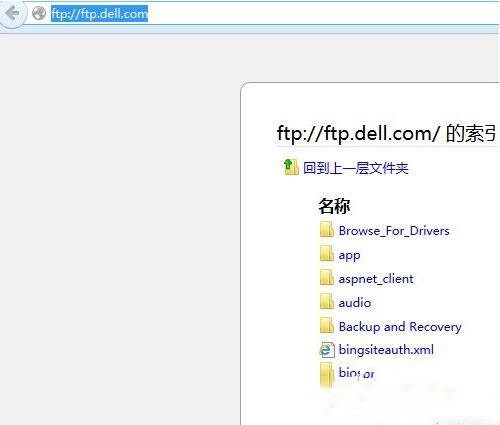
3、还有可以通过命令行进行访问的方法,这样的操作就是比较专业方面的人员,但这样操作比较麻烦,特别是上传大量文件的时候。如图所示:
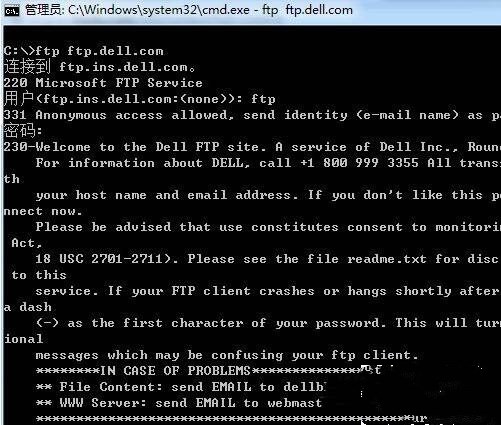
4、在工作中的过程中,我经常使用的用这个软件进行访问FTP服务器:FlashFXP ,这个软件访问FTP比较方便,而且容易。如图所示:

5、点击快速连接,输入FTP服务器地址及端口用户名密码信息,就可以连接进去了。我本次测试是匿名的,所以不用密码。如图所示:
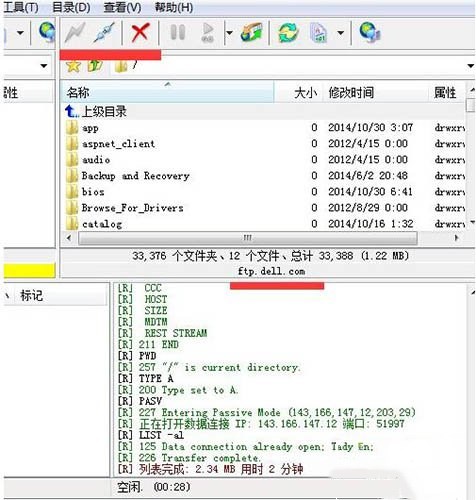
以上就是小编为大家整理的win7电脑怎么访问ftp服务器、win7电脑访问ftp服务器方法介绍,想了解更多系统使用相关内容,可以对系统屋进行关注!
热门教程
- 1 win7 32位安装版
- 2 win7纯净版镜像64位
- 3 win7纯净版镜像32位
- 4 win7纯净版系统镜像iso
- 5 win7纯净版系统镜像32位
- 6 win7纯净版系统镜像64位
- 7 win7纯净版系统镜像
- 8 深度win7系统镜像
- 9 深度win7系统32位
- 10 深度win7系统64位


